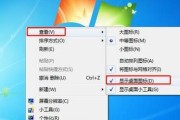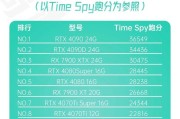开篇核心突出:你是否经常在操作电脑时,需要快速安全地关机?本文将详细为你介绍电脑使用编码快速关机的步骤,并分享几种常用的关机代码,让你在面对紧急情况时能迅速作出反应,确保数据安全。
随着科技的发展,电脑在我们的工作和生活中扮演着越来越重要的角色。当我们遇到需要迅速关闭电脑的情况时,使用编码进行快速关机可以提供一个高效、便捷的解决方案。电脑用编码快速关机的步骤是什么?有哪些编码可以使用?本文将为你一一解答。
电脑用编码快速关机的步骤
步骤1:打开运行窗口
要使用编码进行电脑快速关机,首先需要打开运行窗口。请按照以下步骤操作:
在键盘上按下`Windows`键和`R`键,这样可以快速唤出“运行”窗口。
步骤2:输入关机代码
在打开的“运行”窗口中,输入要使用的关机编码。常见的关机编码包括:
`shutdown/s/t0`:立即关机。
`shutdown/s/t60`:60秒后关机。
步骤3:执行编码操作
输入正确的关机编码后,按下键盘上的`Enter`键,即可根据输入的编码执行相应的关机命令。
步骤4:取消已设置的关机计划(可选)
如果你需要取消已经设置的关机计划,可以在运行窗口中输入`shutdown/a`,然后按下`Enter`键。如果关机命令还未执行,此命令将会取消此次关机。
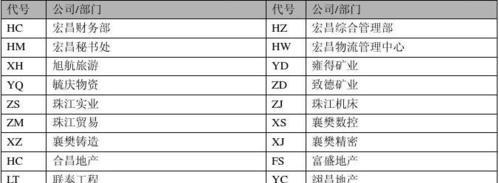
常用的编码有哪些?
编码1:立即关机
想要立即关闭电脑,可以使用以下编码:
`shutdown/s/t0`
编码2:设定具体时间后关机
如果需要设定一个具体的时间后自动关机,可以设置如下编码:
`shutdown/s/t秒数`(`shutdown/s/t3600`将会在1小时后关机)
编码3:重启电脑
如果需要电脑重启而非关机,可以使用以下编码:
`shutdown/r/t0`:立即重启。
`shutdown/r/t秒数`:设定时间后重启。
编码4:取消关机计划
如需取消已经设置的关机计划,使用以下编码:
`shutdown/a`
通过以上步骤和编码,你可以根据不同的需求完成对电脑的快速关机操作。在紧急情况下,这些编码能够帮助你迅速保存工作,并安全关闭电脑。
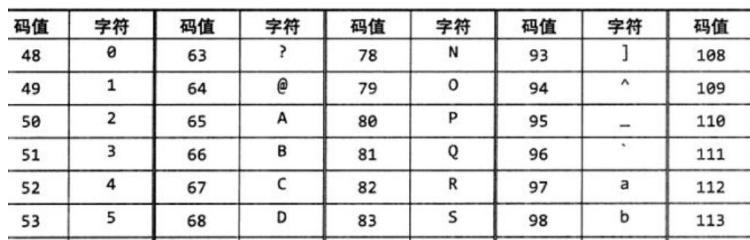
用户体验导向
需要注意的是,在使用这些编码时,电脑上所有的程序都会立即关闭,没有保存的工作将会丢失。在使用这些编码之前,请确保你已经保存了所有重要的工作内容。
关于电脑安全关机的常规知识和最佳实践,建议定期查阅官方指导和最新的系统更新,以获取最佳的操作体验及系统稳定性。
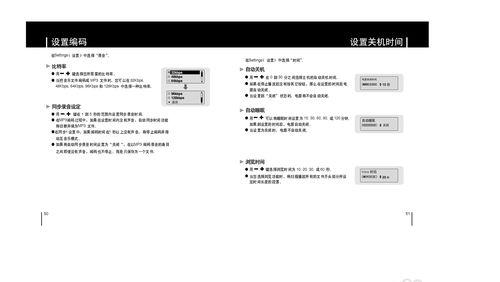
通过本文的介绍,我们了解了电脑用编码快速关机的步骤以及一些常用的编码。掌握这些关机命令,可以帮助我们在面对紧急情况时,快速且有效地处理问题。当然,操作电脑时还需注意数据的备份和系统的稳定性,确保使用编码关机时不会丢失重要数据。希望本文能帮助读者轻松掌握电脑快速关机的技巧,提升日常工作效率和应对紧急情况的能力。
标签: #电脑